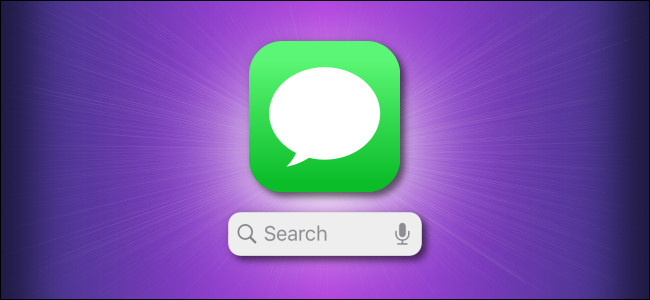
Los mensajes de texto sirven como un registro histórico útil de las conversaciones que tenemos con otras personas, incluidos los eventos importantes, los enlaces que compartimos u otros. Pocos se dan cuenta de que puede buscar fácilmente en todo su historial de mensajes de texto en el iPhone, lo que puede ayudarlo en un apuro. Así es cómo.
Limitaciones de búsqueda
Antes de comenzar su búsqueda, sepa que solo puede buscar a través de mensajes de texto guardados como conversaciones dentro de la aplicación Mensajes en su iPhone. Esto se aplica tanto a los mensajes enviados por SMS como a iMessage. Si ha eliminado o despejado conversaciones en Mensajes en el pasado, no se podrán buscar.
Si ha sincronizado sus mensajes con un iPad usando iCloud, incluso puede buscar su historial de mensajes en un iPad.
Pero si tiene una amplia historia disponible, y muchas personas tienen conversaciones que se remontan a años atrás, entonces tendrá mucho para buscar. Hay dos formas principales de hacerlo.
Cómo buscar mensajes de texto con la aplicación Mensajes
La mejor manera de buscar en su historial de mensajes de texto es usando la aplicación Mensajes. Podrá ver rápidamente la mayoría de los resultados y examinarlos fácilmente.
Primero, abra la aplicación Mensajes. Si está en una vista de conversación, presione la flecha hacia atrás hasta que esté en la pantalla principal de «Mensajes».
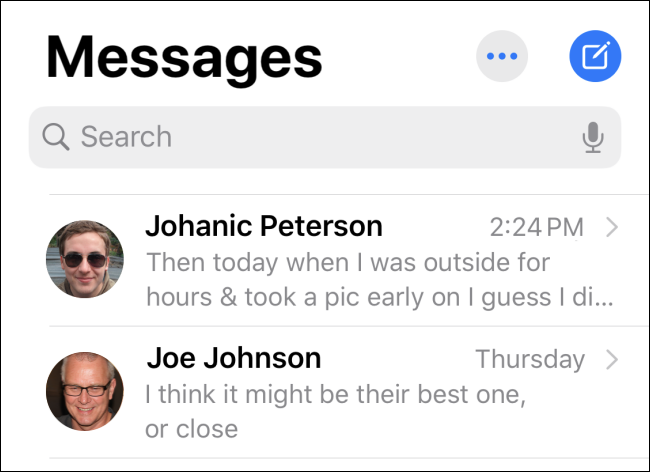
Toque la barra de búsqueda cerca de la parte superior de la pantalla, luego escriba lo que le gustaría buscar. La pantalla cambiará a una lista de las principales conversaciones que coinciden con su búsqueda.
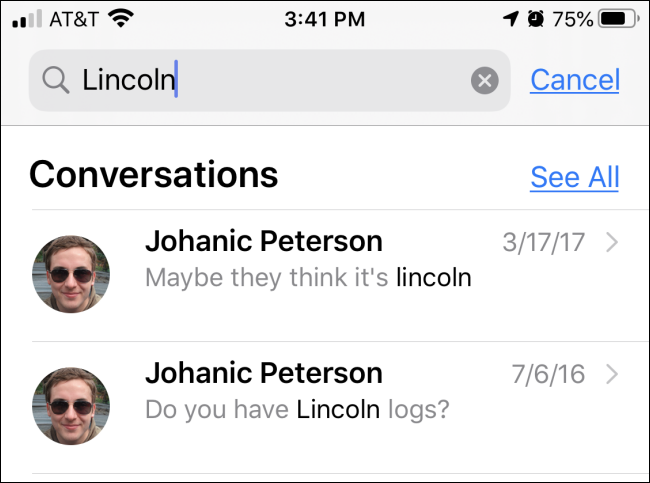
Si desea ver más resultados, toque «Ver todo». O si desea ver un resultado de cerca, toque la conversación y será llevado a esa posición en su historial de conversaciones.
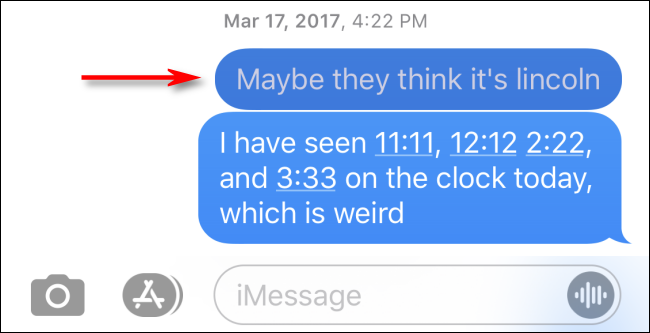
En cualquier momento puede tocar la flecha hacia atrás y revisar los otros resultados de búsqueda, o puede borrar la barra de búsqueda y buscar otra cosa.
Cómo buscar sus mensajes de texto con Spotlight
También puede buscar en su historial de mensajes de texto usando Spotlight Search . Para abrir Spotlight, vaya a la pantalla de inicio y deslice un dedo hacia abajo desde el centro de la pantalla.
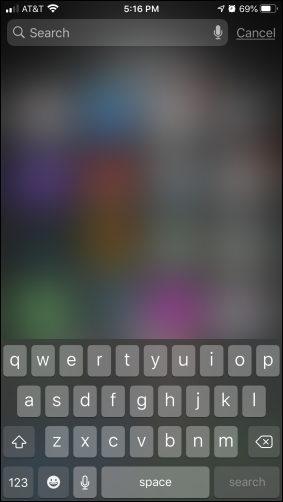
En la barra de búsqueda, escriba lo que le gustaría encontrar en sus mensajes de texto.
Los resultados de búsqueda de muchas aplicaciones diferentes aparecerán en la pantalla (a menos que los haya desactivado en Configuración ). Desplácese por ellos hasta encontrar la sección Mensajes. Debajo de eso, verá resultados de búsqueda relevantes de sus mensajes de texto.
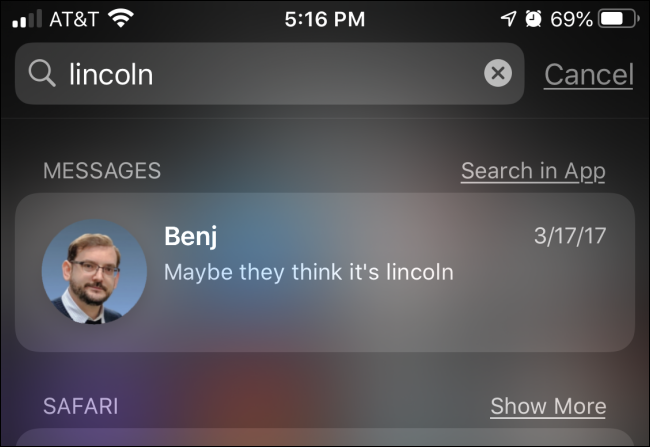
Si lo desea, puede tocar el resultado para llevarlo a la conversación en la aplicación Mensajes.
Si los mensajes no aparecen en los resultados de la búsqueda de Spotlight, abre Configuración y navega hasta «Siri y búsqueda», luego desplázate hacia abajo hasta la aplicación Mensajes en la lista y tócala. En la sección denominada «En búsqueda», toca la opción «Mostrar en búsqueda» hasta que se encienda el interruptor.
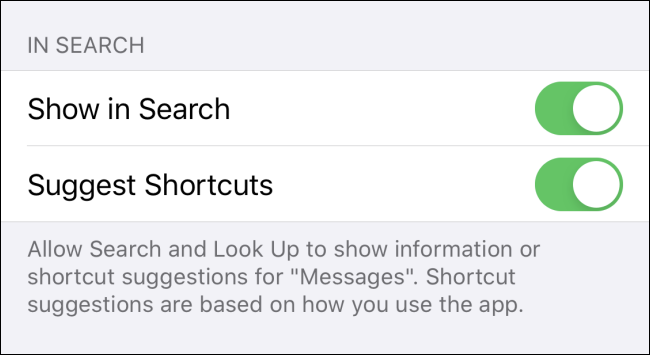
Después de eso, los resultados de sus Mensajes deberían aparecer nuevamente en Spotlight Search. ¡Diviértete recorriendo la historia!


